Cortana inschakelen en de functie 'Hey Cortana' inschakelen in Windows 10
Cortana wordt gemakkelijk een van onze meest uitgebreide functies van Windows 10. Cortana is standaard niet ingeschakeld, dus als u het nooit instelt, heeft u in wezen alleen de normale zoekfunctie waarin u zoekopdrachten kunt typen en online of op uw apparaat kunt zoeken. Het nadeel van het niet inschakelen van Cortana is dat je de functies Notebook, Plaatsen en Herinnering niet kunt gebruiken. Hier is de supereenvoudige manier om Cortana en de functie 'Hey Cortana' in te schakelen.
Klik in de zoekbalk en u wordt gevraagd om Cortana in te schakelen. Klik op 'Toestaan' en wacht tot Cortana verbinding maakt. Vervolgens wordt u om uw naam gevraagd en is de installatie voltooid. Dat is alles wat nodig is, maar dit werkt als de installatie de eerste keer succesvol is, wat niet het geval was toen we het probeerden.
Dus, wat doe je als Cortana je constant vertelt dat het geen verbinding kon maken? Controleer of je bent ingelogd op je Microsoft-account. Het actiecentrum kan u waarschuwen als u niet bent ingelogd of opnieuw moet inloggen. Als u geen verbinding kunt maken, moet uw inloggegevens worden geverifieerd. Geef het daarna nog een paar keer en je zou verbinding moeten kunnen maken.
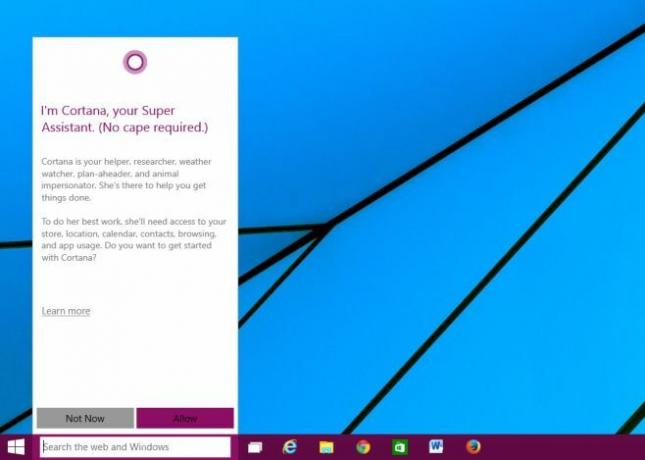
Cortana heeft een functie die altijd luistert, vergelijkbaar met ‘Hey Siri’ en ‘Oké Google’ op respectievelijk iOS en Android. Net als deze functies verbruikt het batterijvermogen en is het niet standaard ingeschakeld. Om dit in te schakelen, klikt u op het hamburgerpictogram linksboven in de Cortana-pop-up. Selecteer Instellingen en scrol vervolgens omlaag totdat je de optie 'Laat Cortana reageren wanneer je' Hey Cortana 'zegt en zet het aan. Vergeet niet dat als u Windows 10 op de Surface-tablet gebruikt, dit de levensduur van de batterij beïnvloedt.
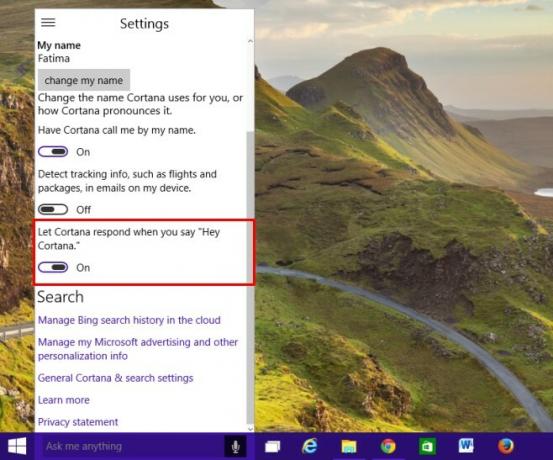
Zoeken
Recente Berichten
Bekijk afbeeldingen in Windows Contextmenu met FastPreview
FastPreview is een verbeteringstoepassing met de rechtermuisknop di...
Voer een toepassing of programma uit dat niet compatibel is met Windows 7 / Vista
Ben je ooit een programma of applicatie tegengekomen die gewoon nie...
Hoe u uw e-mails, documenten en bestanden annoteert met GumNotes
GumNotes is een briljante applicatie om notities toe te voegen aan ...



